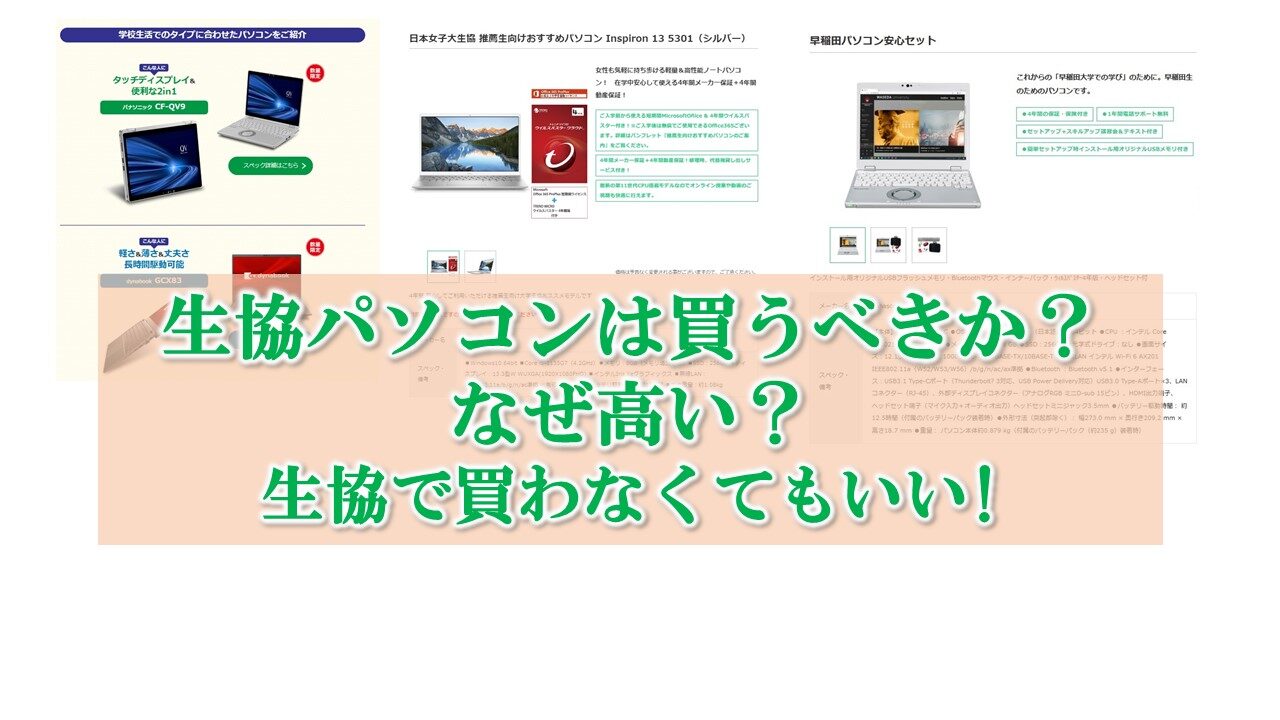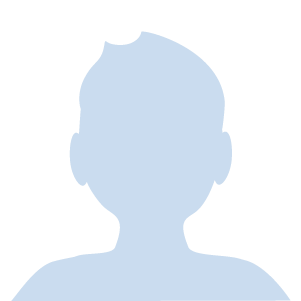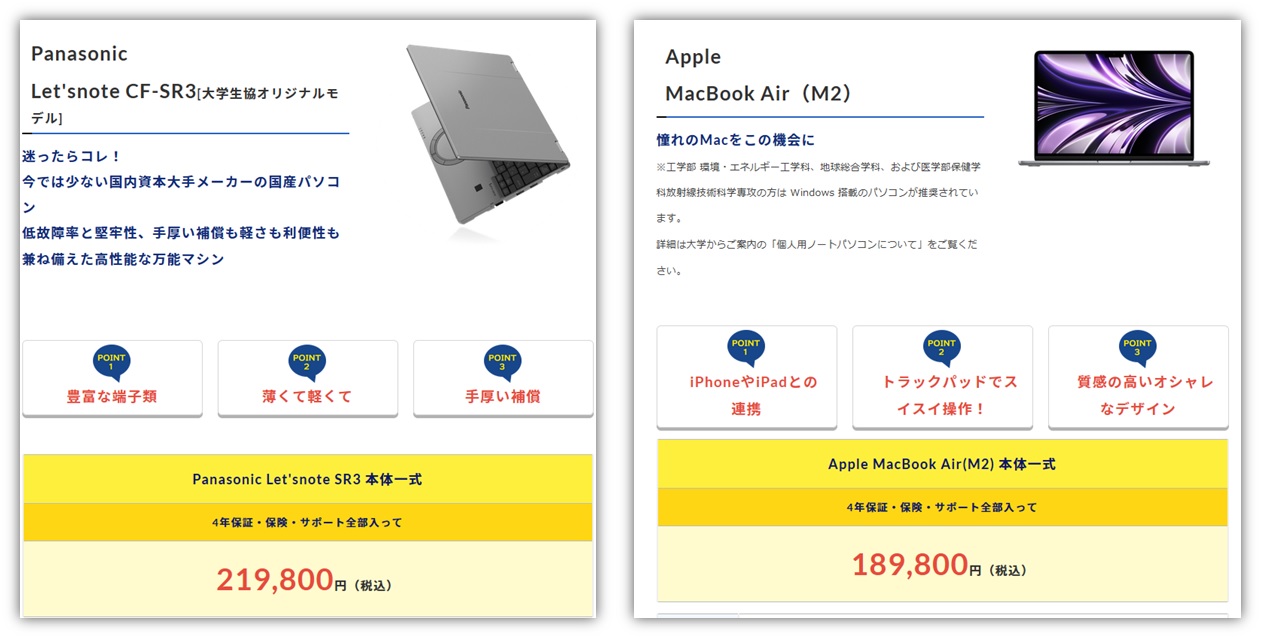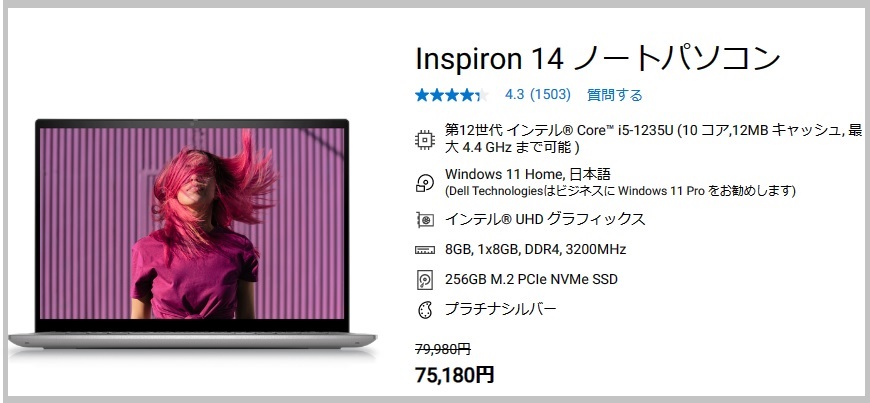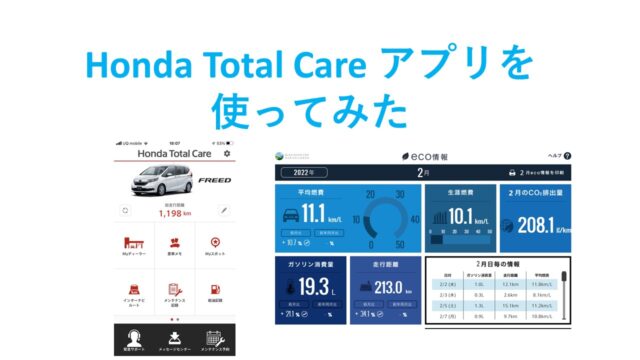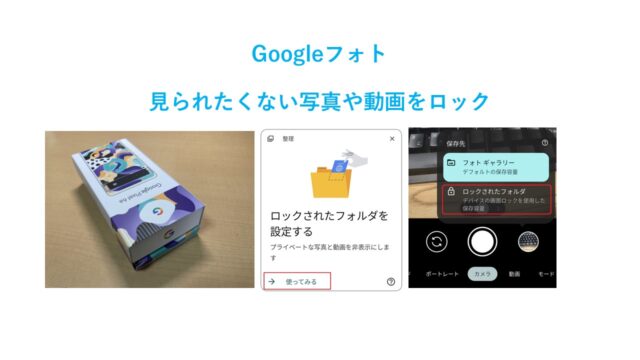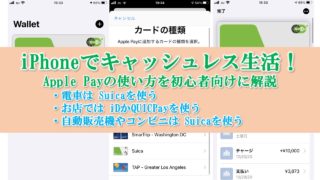大学新入生向けの大学生協が推奨するパソコン(PC)は高いですよね。
勘弁してほしい。。。
・新入生の7割以上が大学生協でPCを準備しています
・必要なソフトがあらかじめインストールされています
・4年間の動産保証が付いていて安心です
・台数限定。購入はお早めに。
入学前の不安な心理を突いた、なかなかの広告ですね。
みんなと一緒であれば安心という同調圧力をやや感じます。
この不安を避けるために生協でPCを買ってしまいそうになります。。。
私も子供二人のために大学(2020年、2021年)入学時にいろいろ調べて状況を整理しました。(私は生協PCは買っていません)
子供2人(理系・文系)は、DELLの14インチのモデルを購入して使っています。
3、4年使っていますが、特に問題はありません。8万円前後で済みます。
私自身は現役のソフトウェア・エンジニアでマイクロソフト・オフィス(PowerPoint, Word , Excel)やプログラミングでいろいろなスペックのパソコンを仕事とプライベートで使った経験も多いので、その経験も踏まえ、本記事を作成しました。
参考になれば幸いです。
大学生協パソコンとは
大学生協パソコンは特別なパソコン?
大学(大学生協)と企業が提携して販売しているパソコンです。
パソコン自体は、ビックカメラなど量販店やメーカの公式サイトで売っているPCとほぼ同じものです。
・スペックに対して価格が高い
・在学期間4年間の保証がある
・学校内に相談できる場所がある
・故障時に代わりのPCを生協が貸してくれる
生協PCはなぜ価格が高い(20万円の理由)
大学と生協側が優先させていることは、「4年間動作すること」です。
持ち歩き可能なノートパソコンで4年間のメーカ保証に対応できるメーカは少ないので、大学生協が提供しているPCは、割高ですが安心の国内メーカになります。
国内メーカのほうが大学側も調整しやすいのでしょう。
(最近では、一部の大学で海外メーカのDELLなどのケースもあります。)
高価だが、頑丈で故障しにくいPanasonicのレッツノートが選ばれることが多いですね。
Dynabook GCX83 を提供している大学も多いです。
高価なPC本体に4年の保証が付くので、合計金額が高くなります。
ちなみにDELLのPCを扱っている大学では、4年間の保険込みで13インチのPCで13万円程度です。
また、細かいスペックを確認すると少しCPUが古いなど、割高な印象があります。
モノとしては良品なので、
PCに詳しくなくて、あれこれ考えたくない人は、生協PCを選んで問題ありません。
20万円は安心料込みの価格です。子供には高級品だから大事に扱えと言っておくべきですね。
・家族にも友人にもパソコンに詳しい人がいない
・とにかく細かいことを心配をせずに4年間を乗り切りたい
・何かあったときに大学内で相談したい
ただし、生協PCは文系にはオーバスペックです。(こんな高いスペックは不要)
大学生に必要なソフトは、MS-officeのみ
大学生に必要なソフトはマイクロソフト・オフィス(Microsoft Office)のみです
ほとんどの大学で、マイクロソフト オフィスのWord、Excel、PowerPointを利用します。
レポート作成にWord、実験で数値を整理しグラフにする時に表計算ソフトのExcel、授業での発表にPowerPointを利用します。
大学側でオフィスのライセンスを用意して、無償で使える場合が多いです。
大学が用意しない場合は、マイクロソフト オフィスのランセンスを購入する必要があります。(ランセンスの購入はPCと別に購入可能です。Amazonでも買えます。)
「必要なソフトがあらかじめインストールされています」という生協の宣伝文句がありますが、大学で使うMS-Offfice以外のソフトは、入学してからインストールすることになるので、生協PCの必要はありません。
ほとんどの大学が、文系、理系に関係なく、同じPCを販売している時点で、必要なソフトがインストールしてあるというのは無理がありますね。
(学部や学科によって必要なソフトは変わります)
【参考】マイクロソフトオフィスを購入する場合は以下が参考になります。
*大学生用は必ずPowerPointが含まれているものを選択する必要があります。

文系の場合
文系の用途
文系の主な用途としては、調べものをしてレポートを書くぐらいです。
文書作成の用途だけなら、生協PCはスペックが高すぎです。
(学生と親が悩むのは、大学側でPCを何に使うかの情報提供が少なく、必要スペックが分からないからです)
生協PCが、理系と文系に関係なく、同じパソコンだということは、利用頻度が高い側に合わせて高スペックになっているのでしょう。
大学によっては先生側がデジタル化できていない場合もあり、たまにしか使わないということがあります。
文系には
・DELLなどの13インチか14インチの7万円ぐらいのモデルで十分。
(重量も1Kg程度で持ち運び可能)
・故障が心配なら 1万円程度で4年保証を付けておく。
・マイクロソフト オフィスを大学が用意してくれない場合、+2万円が必要。
・故障で利用できなくなる期間を短くするために訪問修理などの上位の保証にする案もあり。
合計 10万円以内で買えそうです。
マシンの選定理由(以下のマシンは除外)
・15インチでもう少し安いモデルもありますが、重量が2Kgもあり持ち運びが大変です。
・12インチなどの小型モデルは持ち運びに便利ですが、価格が高くなります。
HDDモデルは買ってはダメです。必ずSSDモデルを買う。(HDDは遅すぎ)
もしHDDモデルがあったらゴミノートPCです。
理系の場合
理系の用途
工学部などの理系の場合、3、4年生になったときに生協PCではスペックが足りなくなるケースがあります。
卒業論文やレポート用のプログラミング、データ解析ソフトの利用などでPCが重たくて作業が進まなくなる場合があります。
あと、小さい画面はプログラミングに不向きです。13インチ以上は必要です。
Visual Studio や Eclipseなどのプログラミング開発ソフトをインストールして、プログラミングを学んでいます。
(子供からいろいろ質問されました。。。 結構、先生の無茶ぶりが多いです。)
特殊な用途としてCADソフトなどを使うと確実にスペックが足りないと思います。
研究室のPCが使えれば、それで足りるかも知れませんが、大学の研究室次第ですね。
自宅でガチで研究などやる場合は、デスクトップパソコンとディスプレイを10万円ぐらいで買ったほうがいいですね。
デスクトップPCのほうが性能が高いものが安く買えます。
ノートPCは大学に持って行き、大学で使うものという割り切り。
理学部などで理論が中心だと高性能PCは不要な場合があります。
(入学して学科のカリキュラムによって変わるので在籍してみないと判断できません。)
理系には
最初は中程度のスペックのマシンを買っておいて、3年・4年生時にスペック不足で作業効率が悪いときに、古いPCを売って、新しいPCを買えばいいと思います。
高性能PCが必要ない場合(何も問題なければ)、そのまま4年間利用する。
大学院に進学する場合は、環境が変わるので学部生の4年間をどうするかを考えておけばいい。
・最初は中程度のスペックのマシンを購入(保険付きで10万円ぐらい)
・3年・4年生時に高性能PCが必要かを判断。必要なら買い換える。
・高性能PCが不要なら、そのまま4年間使用する。
<最初に購入するノートPC>
DELLやHPなどで14インチ画面の6、7万円モデルで十分です。
故障が心配なら 1万円程度で4年保証を付けておくのがいいです。
マイクロソフト オフィスを大学が用意してくれない場合、+2万円が必要。
合計 10万円以内で買えそうです。
ちなみにメモリを8GBから16GBの増設だけで、性能が上がる場合があります。
その時のメモリ価格に依存しますが、1万円前後で増設可能です。
HDDモデルは買ってはダメです。必ずSSDモデルを買う。(HDDは遅すぎ)。メモリは最低8GB。(HDDモデルがあったらゴミノートPCです)
各大学の生協パソコンを紹介
2023年2月時点で各大学のホームページの掲載されていた情報です。
最新情報は購入前に確認してください。(大学のホームページか、入学案内のパンフレットに記載されています)
過去に大学生協パソコンは、一部ではゴミ・パソコンと呼ばれることがありましたが、最近はゴミPCを高く売りつけるようなことはなさそうです。
逆に高スペックにして価格を上げているような印象を感じます。(そんなに高スペックのPは不要です。)
早稲田大学のパソコン
安定重視のパナソニックのレッツノート(Let’s note)です。
約25万円で、スペックは高スペック。4年保証。
MS-Officeのライセンスは大学が用意するので、ライセンスの購入は不要です。
メモリは16GBでなく、8GBで十分ですね。無駄にハイスペック。
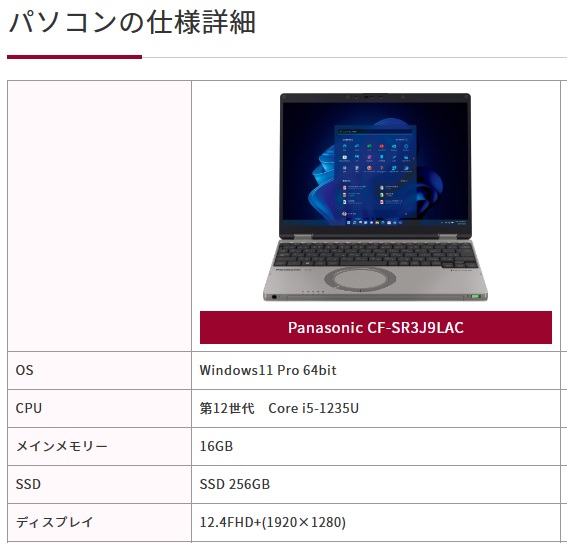
| OS | Windows 11 Pro 64bit |
| CPU | インテル Core i5-1235U(12世代) |
| 画面サイズ | 12.4インチ |
| メモリ | 16GB |
| ディスク | SSD 256GB |
| LAN | 無線:802.11ax(WiFi 6)、有線:1000BASE-T |
| 端子 | HDMI出力、VGA |
| バッテリ | 約16時間 |
| 重量 | 約0.939kg |
明治大学のパソコン
3種類用意されていて選択肢があり良心的です。
4年保証。15万円から22万円

Microsoft Surface の2機種は、大体以下のようなスペック。
(細かいスペックの記載なし。正確な型番やモデルが分からないので詳細不明)
| OS | Windows 11 Pro 64bit |
| CPU | インテル Core i5 世代不明 |
| 画面 | 12.6インチ、13インチ |
| メモリ | 8GB |
| ディスク | SSD 256GB |
| 重量 | 0.878kg - 1.127kg |
動画編集も可能なMSIのハイスペックモデルが用意されています。
明治は毎年変わったPCが1台入っています。
NVIDAのGPU GeForce RTX 3050を積んでいます。確かに動画作成できますが、ゲーム機になりますね。
| OS | Windows 11 Pro 64bit |
| CPU | インテル Core i7 世代 |
| メモリ | 16GB |
| ディスク | SSD 512GB |
| GPU | GeForce RTX 3050 |
| 重量 | 1.86kg |
中央大学のパソコン
安定重視のパナソニックのレッツノート(Let’s note)とFUJITSU LIFEBOOK。
CPUは、最新の第12世代 Core i5-1235U。
スペックの違うPCを2種類。4年保証。価格もやや良心的かな。
MS-Officeのライセンスは大学が用意するので、ライセンスの購入は不要です。
この2つで選ぶなら画面のサイズがポイントです。少し価格が高い14インチか、携帯性に優れた13.3インチ。
大阪大学のパソコン
国立大学も見てみます。私立大学と国立大学で特に大きな違いはありません。
安定重視のパナソニックのレッツノート(Let’s note)とApple MacBook Air(M2)。
レッツノートのCPUは、最新の第12世代 Core i5-1235U、メモリ16GB。
MacBook Airは、M2チップ、メモリ8GB。
DELLで同程度のノートパソコンを購入する場合
とりあえず7万円ぐらいのノートPCを買って2年ぐらい使ってみて、マシンの調子が悪くなったときや、スペック不足で動作が遅かったら、買い換える方針で問題ないと思います。
生協PCを15万円で買って4年間使うより、オンラインで割安なPCを買って2年後に買い換えて7万円x2台のほうがトラブルは少ない気がします。
4年間使えそうだったらそのまま1台を4年間使う。
大学に持って行くと落としたり、バッテリーが弱くなって交換が必要になる可能性があります。
・画面は、13インチか14インチ
・重量は1Kg ~ 1.5Kg
・ディスクは SSD (HDDは起動が遅いので不可)
・理系なら、CPUは Core i5 以上(Core i3はNG)
私も子供用に2年連続で今回紹介するDELLの同タイプの14インチノートPCを購入しました。(2020年モデル、2021年モデル)
・2020年に理系の子供の入学時に購入し、理系で問題なくプログラミングなどの課題をこなせています。
・2021年の文系の子供の入学時に購入し、レポートの課題やオンライン会議を問題なくこなせています。(もっとCPUスペックが低くてもいいぐらいでした)
14インチ画面のモデル(1) Inspiron 14 Intel
OS: Windows 11 Home (日本語版)
CPU :Intel Core i5-1235U ★ 高スペックCPU
メモリ: 8 GB
SSD:256GB
画面サイズ:14.0インチ
重量: パソコン本体約1.5 kg ★少し重い
14インチ画面のモデル(2) Inspiron 14 AMD
68,580円
Inspiron 14 Intel のCPUをインテル Core i5からAMD Ryzen 5に変更したモデル。
CPUの性能は大雑把にいうとIntel Core i5に比べ10%程度落ちるが、価格を抑えたモデル。性能と価格を両立できたいいパソコンですね。
1年前に2021年入学の文系の娘にこれの1つ前の2021年モデル(Inspiron 14 5405)を購入(入学予定の大学の生協PCがこれぐらいのスペックだったので)
これぐらいの価格だと失敗してもいいかなと。
これにどこまで保証を付けるかだと思います。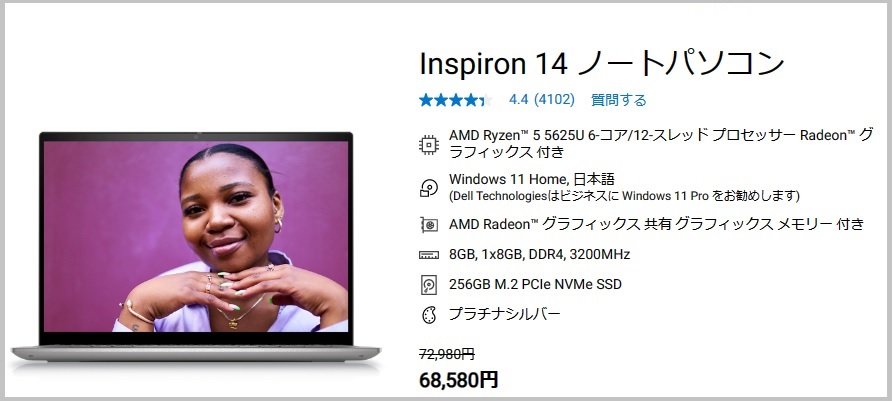 OS: Windows 11 Home (日本語版)
OS: Windows 11 Home (日本語版)
CPU :AMD Ryzen 5 5625U 6コア/12スレッド ★高スペックCPU
メモリ: 8 GB
SSD:256GB
画面サイズ:14.0インチ
重量: パソコン本体約1.5 kg ★少し重い
【Inspiron 14 ノートパソコン (5425) の公式サイトはこちら】
DELLの保証
DELLの修理費用も2年でだいぶ高くなりましたね。
・3年 Premium Support(訪問修理) + 32,970円
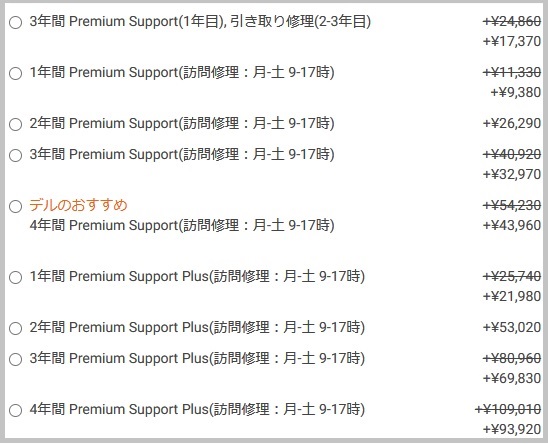
確実に手に入れるには即納モデルがいい
納期に注意。
即納モデルは、日本にPCがあるので3日から5日で届きますが、即納モデル以外は海外から発送されるので2週間ほどかかります。
即納モデルは以下のサイトで確認できます。

2023年3月初に確認しましたが
2023年の入学なら以下のどちらかで問題ないと思います。
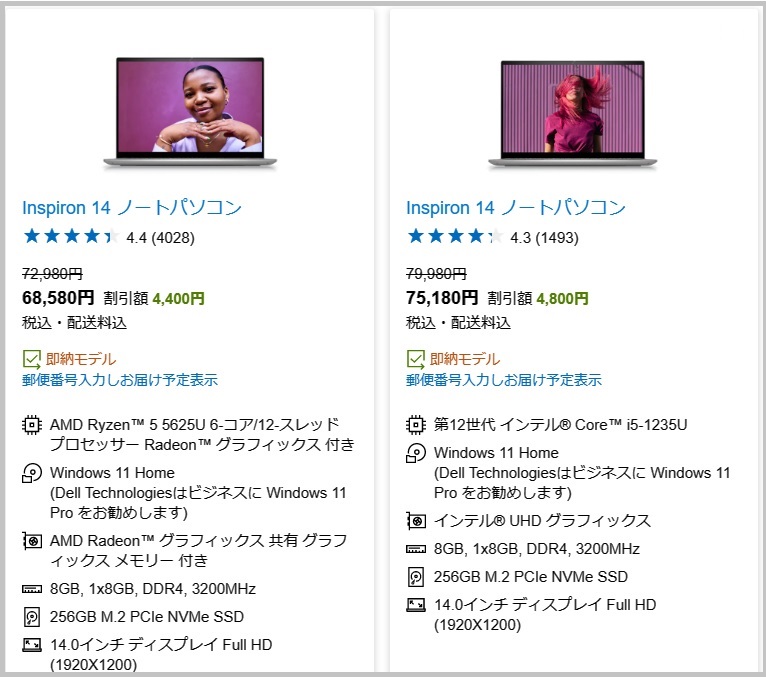
■MS-Officeが必要なら、即納モデルでoffice付を選べばよい。
【Inspiron 14 ノートパソコン (5425) の公式サイトはこちら】
アマゾンで買うのもアリ
アマゾンや楽天でも手ごろな価格で販売されています。
Windows10モデルとWindows11モデルがありますが、Windows10モデルも無償でWindows11にアップグレードできるのでどちらでも問題ありません。
アマゾンや楽天のPCは、確実に数日で届くので、アマゾンや楽天で購入するのもアリだと思います。DELLの直販と同じものです。(モデルが1世代前の場合もあり)
不要な赤本や参考書はさっさと売りましょう
パソコンは生協で買う買わないにかかわらず高額なので、不要なものを売って購入資金にしましょう。
受験が終わったら、二度と使わない赤本や参考書がありますよね。不要な参考書は売りましょう。
私も知り合いに譲ろうと親切心で売らずに持っていましたが、結局2年ぐらい放置した後に買取サイトで売却しました。
特に赤本などは、最新のほうが価値があるので買取価格が下がりました。
\ 残していても絶対使いません。時間が経つと価値が下がります /
英語の参考書と理系なら物理や化学などの参考書を一部残しておけば、他は不要です。
どれを残すかをすぐに判断できない場合は、赤本だけでもさっさと売ったほうがいいです。
ネット環境も見直したほうがいい
大学生になると生活スタイルも変わるので、Wi-Fiルータ、スマホ回線、光回線などネット環境を見直したほうがいいです。
Wi-Fiルータの買い替え
Wi-Fiルータも買い換えたほうがいい場合があるので、以下の記事を参照ください。
4、5年前のWi-FiルータだとPCやスマホ側の速い通信速度の規格に対応していない可能性が高いので、買い替えをおすすめします。
Wi-Fiルータで処理が詰まって、速度が出ないことがよくあります。

4年以上前の機器だと、寿命的にもそろそろ壊れそうですし。
スマホの買い替え
大学生になると、授業のスケジュール確認、友達との付き合い、バイトのやり取りなどスマホの重要度も格段に上がりますね。
スマホも見直すタイミングだと思います。急激に利用頻度が増えます。
iPhoneから手頃価格のPixel 6aに乗り換えると、iPhoneの半額以下で買えます。
iPhone SE2/SE3を使っていて、少し大きな画面のモデル(iPhone13/14)にすると10万円超えで高額ですからね。
iPhoneに強いコダワリがなければ、これで十分です。
もう少し画面サイズが大きいスマホがいい場合は、Pixel 7 Proもあり。大きい画面のiPhoneは高額すぎて買えません。
スマホの回線の見直し
大学入学時にノートPC以外の出費も多いので、スマホの回線を見直して出費を抑えましょう。
私は、auからUQmobileに変更して、年間5万円を節約しました。
2年間で、ノートPC1台購入できます。

ドコモもソフトバンクも同じようにサブブランドと呼ばれる回線があります。
光回線の見直し
コロナ渦で、オンライン授業がまだ多い状況です。
自宅の光回線を使うことも多くなるので、速度と安定性を重視して見直したほうがいいです。

1年生の初めの頃、オンライン授業で回線が切れて画面からいなくなる人がたまにいると子供が言っていました。
かわいそうだった。。
ZoomやTeamsなどを使ったオンライン授業は、普段 YouTubeやネットフリックスなどで動画を見ているより回線の負荷が高くなります。いざオンライン授業が始まって問題が見つかることがあります。
事前に友達同士でオンライン授業の練習して、光回線の確認したほうが良さそうですね。
私も在宅勤務を開始してから、たまに回線が切れる現象が解決するまでしばらくかかりました。
まとめ
いろいろ調べて悩みましたが、子供2人(理系・文系)にDELLの14インチのモデルを購入し、2、3年使っていますが、特に問題はありません。
理系の息子はプログラミングなどの課題をやるのに画面が小さいので21インチの外部モニタを購入しました。
入学する大学の生協がどういうパソコンを用意しているかに大きく依存しますので、確認が必要です。MS-Offcieのライセンスも忘れずに確認しましょう。
大学によっては、MacやiPad、タブレット型のMS Surfaceなども推奨されているケースもあり、さらに選択が難しそうです。
個人的にはきちんと学ぶのであれば、MacよりWindowsパソコンがいいと思います。
(価格もWindowsのほうが安いですし)
日本企業の事務用PCはほぼWindowsパソコンです。ベンチャーやデザイン系などは、Macが多いですが。
\ 残していても絶対使わない。時間が経つと価値が下がる /